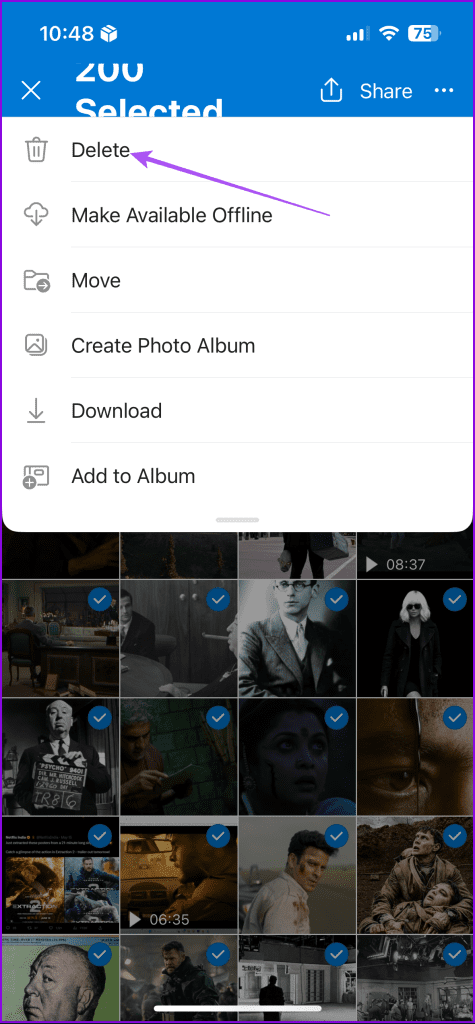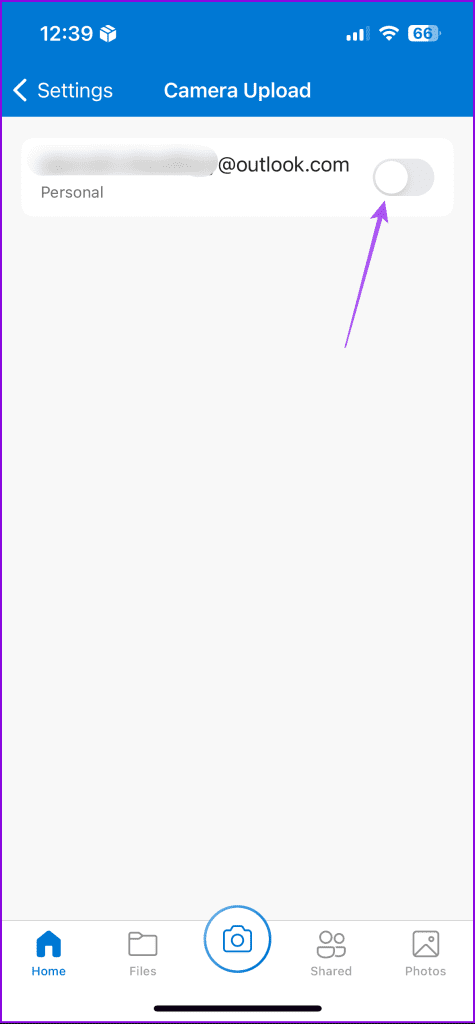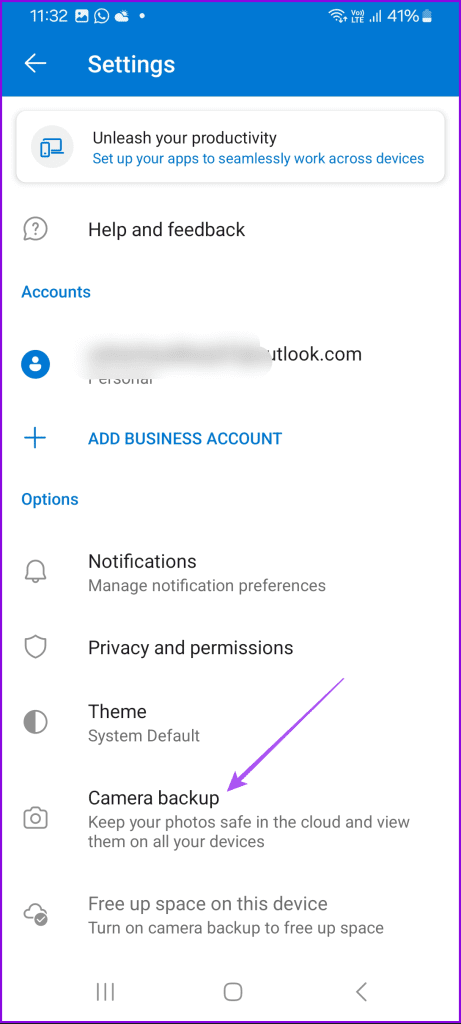Puede almacenar y acceder fácilmente a sus fotos sincronizándolas con OneDrive para almacenamiento a largo plazo. Aunque puedes aumentar tu cuota de almacenamiento de OneDrive , los 5 GB de espacio predeterminados deberían ser suficientes para almacenar un gran conjunto de fotos. Si te quedas sin almacenamiento, siempre puedes eliminar fotos de OneDrive para dejar espacio para más.

Puede elegir eliminar fotos individuales o múltiples a la vez desde su cuenta OneDrive. Esta publicación es su guía definitiva para aprender cómo eliminar fotos de OneDrive en dispositivos móviles y de escritorio.
Eliminar fotos de OneDrive en el móvil
OneDrive puede sincronizarse con la galería de tu móvil o el carrete de la cámara y almacenar tus fotos. Para los usuarios de teléfonos Samsung Galaxy, OneDrive es la opción predeterminada para almacenar fotos y vídeos. Primero, comencemos mostrándole los pasos para eliminar fotos de su OneDrive en su teléfono iPhone o Android.
Paso 1: abre la aplicación OneDrive en tu teléfono iPhone o Android.
Paso 2: ve a la carpeta que contiene tus fotos. Luego, mantén presionada la foto que deseas eliminar.
Paso 3: en iPhone, toque los tres puntos en la esquina superior derecha y seleccione Eliminar.


En Android, toque el ícono Eliminar en la esquina superior derecha.

Paso 4: toca Eliminar nuevamente para confirmar.

Puede repetir los pasos para seleccionar y eliminar varias fotos de su OneDrive.
Eliminación masiva de fotos de OneDrive en dispositivos móviles
Puede optar por acelerar el proceso y eliminar imágenes de forma masiva de su almacenamiento de OneDrive.
Paso 1: abre OneDrive y selecciona la pestaña Fotos en la parte inferior.

Paso 2: En iPhone, toque Seleccionar y luego toque el nombre del mes para seleccionar todas las fotos en las que se hizo clic durante ese mes.

En Android, mantén presionada una foto y desliza los dedos para seleccionar muchas fotos rápidamente.
Paso 3: en iPhone, toque los tres puntos en la esquina superior derecha y seleccione Eliminar.

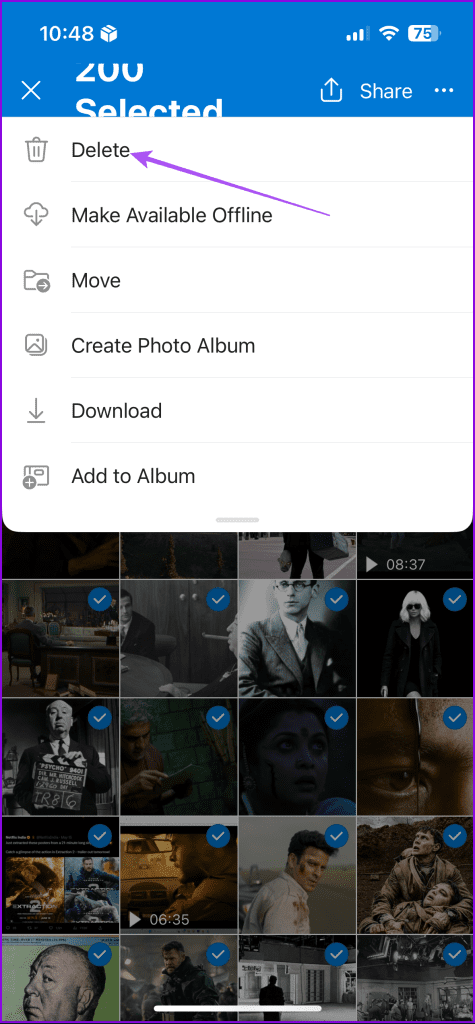
En Android, toque el ícono Eliminar.

Paso 4: toca Eliminar nuevamente para confirmar.

Elimine fotos de OneDrive pero manténgalas en el teléfono
¿Qué sucede si desea eliminar fotos de OneDrive pero no de su teléfono? Es posible; solo necesitas desvincular tu cuenta OneDrive de tu galería. Así es cómo.
En iPhone
Paso 1: abre OneDrive y toca el ícono de tu perfil en la esquina superior izquierda.

Paso 2: toca Configuración en el menú de la izquierda.

Paso 3: seleccione Carga de cámara y deshabilite la sincronización con su cuenta OneDrive.

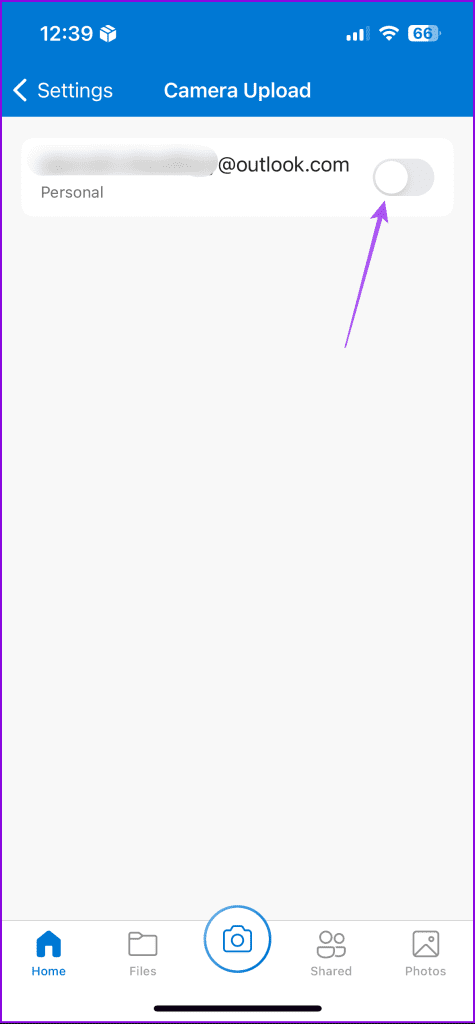
Ahora puedes volver a tus fotos en OneDrive y eliminarlas. No se eliminarán de tu iPhone.
En Android
Paso 1: abre OneDrive y toca la pestaña de perfil en la esquina inferior derecha.

Paso 2: toca Configuración y selecciona Copia de seguridad de la cámara.

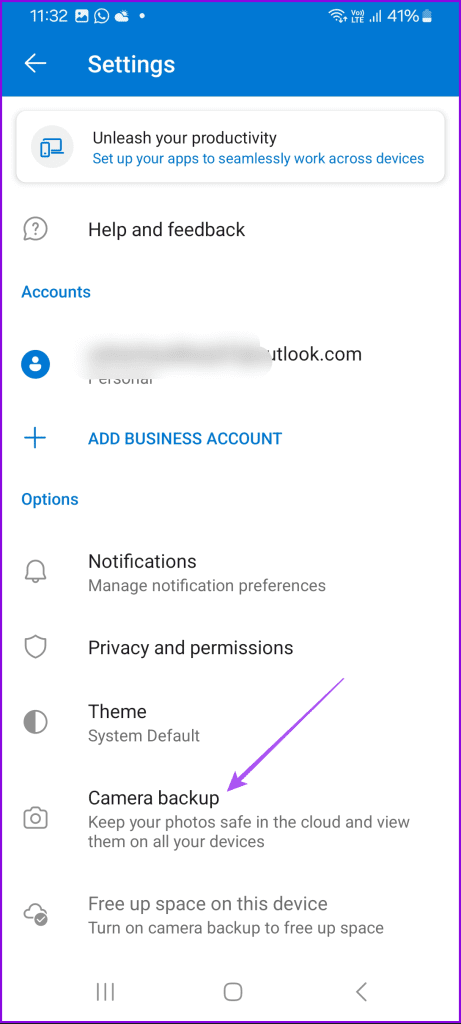
Paso 3: seleccione 'Desactivar copia de seguridad' y confirme su selección.

Ahora puedes volver a tus fotos en OneDrive y eliminarlas. No se eliminarán de su teléfono Android.
También puedes consultar nuestra publicación si la aplicación OneDrive no se sincroniza en tu teléfono iPhone o Android .
Eliminar fotos de OneDrive en el escritorio
La aplicación OneDrive también está disponible para usuarios de Mac y PC con Windows. La aplicación de escritorio dedicada facilita la sincronización de sus fotos en la nube. Permítanos mostrarle cómo eliminar fotos de la aplicación OneDrive en su Mac o PC con Windows.
En Mac
Paso 1: abre Finder y haz clic en OneDrive en el menú de la izquierda.

Paso 2: seleccione las fotos que desea eliminar y presione Eliminar.
Para eliminar fotos de forma masiva, simplemente presione Comando + A para seleccionar todas las fotos y presione Eliminar.
Luego puedes vaciar la papelera de tu Mac para eliminar esas fotos de forma permanente.

En Windows
Paso 1: abre OneDrive y elige la carpeta que contiene tus fotos.

Paso 2: presione Comando + A para seleccionar todas las fotos o seleccionar fotos individuales. Luego, presione Shift + Eliminar para eliminar permanentemente.
Cómo eliminar archivos duplicados de OneDrive
A veces, es posible que termines guardando los mismos archivos más de una vez en tu OneDrive. Esto termina consumiendo más almacenamiento en su cuenta OneDrive. Sin embargo, el proceso de eliminación de duplicados es sencillo. Simplemente busque Copiar en OneDrive en su dispositivo móvil o PC, seleccione todos los archivos duplicados y elimínelos.
Administra tus fotos
Siempre puedes volver a estos pasos para eliminar fotos de tu cuenta de OneDrive. También puedes optar por compartir tus fotos con otros usuarios a través de OneDrive, tal como lo harías en Google Drive. Consulte nuestra publicación para conocer los pasos para administrar y compartir el acceso a archivos en OneDrive .